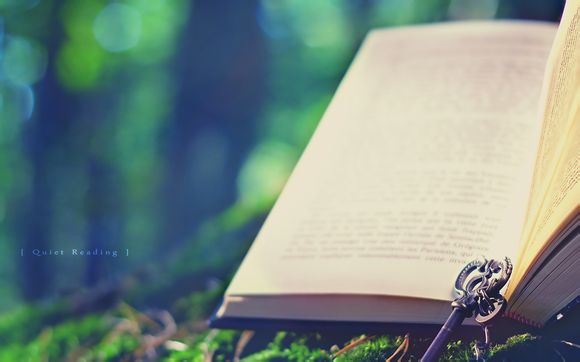
在现代生活中,Wi-Fi已经成为我们日常生活中不可或缺的一部分。但有时,我们可能会忘记Wi-Fi密码,或者想分享密码给朋友,却不知道如何查看。下面,我将分步解析如何查看已连接Wi-Fi的密码。
一、查看Windows系统中的Wi-Fi密码
1.打开控制面板,选择“网络和共享中心”。
2.点击左侧的“更改适配器设置”。
3.右键点击已连接的Wi-Fi网络,选择“状态”。
4.在弹出的“网络连接状态”窗口中,点击“详细信息”。
5.在详细信息中,找到并点击“安全”选项卡。
6.在这里,你可以看到Wi-Fi密码,通常是以“安全密钥”的形式出现。二、查看Mac系统中的Wi-Fi密码
1.点击屏幕左上角的苹果菜单,选择“系统偏好设置”。
2.选择“网络”。
3.在左侧列表中,找到并点击Wi-Fi。
4.在右侧的Wi-Fi状态栏中,点击“高级”。
5.在弹出的窗口中,选择“WA/WA2个人”。
6.在“安全密钥”框中,就可以看到Wi-Fi密码。三、查看Android手机中的Wi-Fi密码
1.打开手机设置,找到并点击“Wi-Fi”。
2.在已连接的Wi-Fi网络旁边,点击“更多”或“设置”。
3.在弹出的菜单中,找到“显示高级选项”或“显示密码”。
4.输入锁屏密码或指纹识别,即可查看Wi-Fi密码。四、查看ihone中的Wi-Fi密码
1.打开手机设置,找到并点击“Wi-Fi”。
2.在已连接的Wi-Fi网络旁边,点击“i”图标。
3.在“Wi-Fi密码”一栏中,就可以看到密码。通过以上步骤,你就可以轻松查看已连接Wi-Fi的密码了。这不仅方便了你自己,也可以方便你与他人分享。希望这篇文章能帮助你解决实际问题,让你在使用Wi-Fi时更加得心应手。
1.本站遵循行业规范,任何转载的稿件都会明确标注作者和来源;
2.本站的原创文章,请转载时务必注明文章作者和来源,不尊重原创的行为我们将追究责任;
3.作者投稿可能会经我们编辑修改或补充。